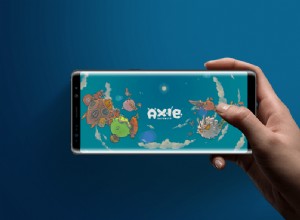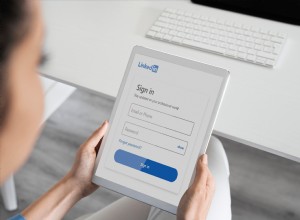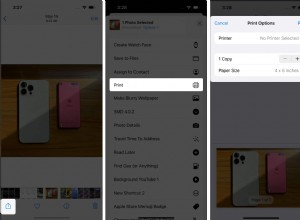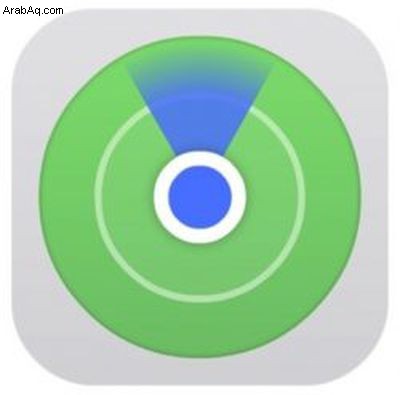 بعد إصدار iOS 13.1 و iPadOS 13.1 ، تسمح Apple الآن لأي شخص لديه معرف Apple باستخدام Find My التطبيق على iPhone أو iPad لشخص آخر لتحديد موقع أجهزتهم في حالة فقدها.
بعد إصدار iOS 13.1 و iPadOS 13.1 ، تسمح Apple الآن لأي شخص لديه معرف Apple باستخدام Find My التطبيق على iPhone أو iPad لشخص آخر لتحديد موقع أجهزتهم في حالة فقدها.
بالنسبة لأولئك الذين ليسوا على دراية بالتطبيق ، يستبدل Find My تطبيقات Find My Friends و Find My iPhone القديمة ويجمع ميزاتهم معًا في واجهة موحدة تتيح لك العثور على كل ما تحتاجه.
من خلال تسجيل الدخول إلى "اعثر على My" كضيف على جهاز أحد الأصدقاء ، يمكنك استخدامه لتحديد موقع جهازك المفقود باستخدام نفس الوظائف التي ستكون متاحة لك إذا كان هاتفك "iPhone" أو "iPad "الخاص بك. وإليك كيف يعمل.
- ابدأ تشغيل Find My التطبيق على جهاز iOS الخاص بصديقك.
- انقر على أنا علامة التبويب ، إذا لم تكن محددة بالفعل.
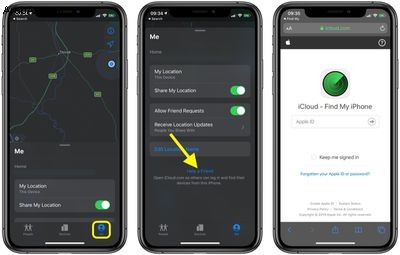
- بإصبعك على مقبض السحب الذي يشبه حبة الدواء ، أحضر Me انقر فوق الخريطة للكشف عن الخيارات الإضافية.
- المس ساعد صديقًا في الأسفل.
- بمجرد تحميل صفحة iCloud.com ، سجّل الدخول إلى حسابك على iCloud باستخدام Apple ID وكلمة المرور.
بعد تسجيل الدخول ، ستظهر لك خريطة وقائمة بجميع الأجهزة التي تم تسجيل الدخول إليها في حساب iCloud الخاص بك. يمكنك أيضًا النقر فوق رمز السهم في الزاوية العلوية اليمنى من الشاشة لتوسيط الخريطة على الجهاز المحدد حاليًا.
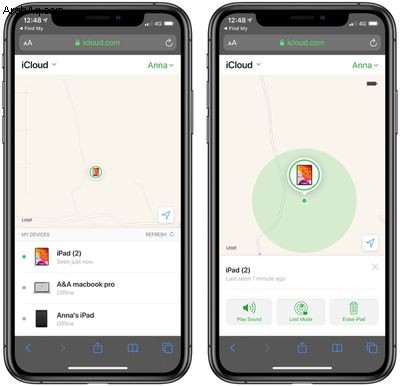
قم بالتمرير لأعلى على الأجهزة الموجودة أسفل الخريطة لمشاهدة القائمة الكاملة والعثور على الجهاز الذي تريده إعادة تبحث عنه. لاحظ أن السطر الموجود أسفل كل جهاز يخبرك بآخر موقع معروف له ، بينما يشير القفل الموجود على أيقونة الجهاز إلى أنه فقد وتم قفله يدويًا. إذا قمت بالنقر فوق جهاز في القائمة ، فستتمكن من الوصول إلى خيارات الجهاز الإضافية.
ستعتمد الخيارات المتاحة لك على نوع الجهاز الذي تحاول تحديد موقعه ، ولكن يجب أن يكون لديك دائمًا خيار تشغيل صوت لتحديد موقع جهاز قريب طالما أنه قيد التشغيل وضمن النطاق.
إذا كنت تحاول تحديد موقع Mac أو iOS أو Apple Watch ، فيمكنك وضعها في Lost Mode (هذا يضمن أن رمز المرور الخاص بك مطلوب على الجهاز قبل أن يتمكن أي شخص من إيقاف تشغيل "البحث عن MyPhone" أو مسحه) أو مسحه عن بُعد.
إذا كان الجهاز المحدد خارج نطاق تغطية الشبكة أو تم إيقاف تشغيله ، فيمكنك النقر على الإعلام عند العثور عليه ، وستقوم Apple بإرسال بريد إلكتروني لك عند تحديد موقع الجهاز. أي خيارات أخرى تختارها في قائمة إجراءات الجهاز ( محو iPad ، على سبيل المثال) في المرة التالية التي يعود فيها الجهاز إلى الاتصال بالإنترنت.